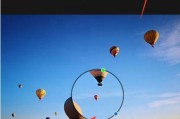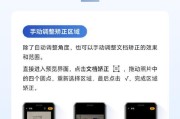在这个数字时代,伴随着智能手机的普及,人们越来越倾向于利用手机编辑和分享自己的生活点滴。大头贴图片是一种颇受欢迎的自拍形式。本文将详细介绍如何将大头贴图片导入手机中,无论你是iPhone用户还是安卓手机用户,都可以在这里找到适合自己的操作指南。
为什么将大头贴图片导入手机?
大头贴,又称贴纸相,是许多人心目中的美好回忆。它们通常包含各种有趣和梦幻的边框,以及丰富的艺术效果,让人看起来更加可爱或者有个性。如今,借助手机,我们也可以轻松制作并分享这些大头贴图片。为了更好地享受这一乐趣,学会如何导入大头贴图片到手机中就显得尤为重要。

一、使用数据线将大头贴图片导入iPhone
步骤1:准备数据线和电脑
确保你的电脑安装了iTunes。如果没有,请从苹果官网下载并安装。
步骤2:连接iPhone和电脑
使用数据线将iPhone连接到电脑。等待电脑识别该设备。
步骤3:导入图片
打开iTunes,点击设备图标,在出现的界面中选择“照片”,勾选“同步照片”,然后选择“从文件夹”添加大头贴图片所在的文件夹。
步骤4:同步图片
在“选项”中,确保已经勾选“包括视频”,完成设置后点击“应用”,图片将会被导入到iPhone中。
常见问题:
如果iTunes未识别iPhone,可能需要重新安装驱动或更换数据线。
图片格式被限制,iPhone只支持特定的图片格式,如JPEG和PNG。

二、使用蓝牙将大头贴图片传输到安卓手机
步骤1:打开蓝牙功能
确保大头贴图片所在的设备(如电脑)和你的安卓手机都开启了蓝牙功能。
步骤2:将图片从电脑传输到安卓手机
在电脑上,选择要传输的大头贴图片文件,右键点击,选择“发送到→蓝牙设备”。接着,手机会弹出通知,提示有文件正在传输,点击“接收”。
步骤3:保存大头贴图片
图片将被自动保存到“下载”文件夹或蓝牙接收文件夹中。打开该文件夹,将图片移动到喜欢的位置。
常见问题:
确保两个设备的蓝牙都处于可发现状态,并且不是在配对模式。
如果传输速度很慢,可能是因为距离过远或存在信号干扰。

三、使用云服务或第三方应用导入大头贴图片
步骤1:选择云服务或第三方应用
你可以使用诸如Google相册、Dropbox、OneDrive等云存储服务,或者使用如ES文件浏览器等第三方应用。
步骤2:上传图片到云服务
在电脑上将大头贴图片上传到你选择的云服务账户。
步骤3:在手机上下载图片
在手机上打开相应的云服务APP,下载图片到手机中。
常见问题:
不要忘记在公共WiFi下上传或下载,以避免不必要的数据消耗。
第三方应用可能需要获取存储权限才能正常工作。
四、使用手机浏览器从互联网下载大头贴图片
步骤1:在手机上打开浏览器
打开手机浏览器,前往大头贴图片下载网站。
步骤2:选择并下载图片
浏览到喜欢的大头贴图片,点击下载链接。等待下载完成后,通常图片会被保存到“下载”文件夹中。
常见问题:
确保你访问的网站是安全的,避免下载恶意软件。
尽量使用WiFi网络下载,以免消耗大量手机流量。
综上所述
将大头贴图片导入手机并不复杂,无论是使用传统的数据线方式,还是利用蓝牙、云服务和互联网下载,只要步骤得当,每个人都能轻松完成这一过程。无论你是想要分享给好友,还是作为个人收藏,这些方法都能满足你的需求。希望以上内容可以帮你成功将大头贴图片导入手机,享受数字时代带来的便捷与乐趣。
标签: #手机